如何在 Windows 11 上查找可用内存插槽
来源:云东方
时间:2023-04-30 19:52:33 293浏览 收藏
在IT行业这个发展更新速度很快的行业,只有不停止的学习,才不会被行业所淘汰。如果你是文章学习者,那么本文《如何在 Windows 11 上查找可用内存插槽》就很适合你!本篇内容主要包括##content_title##,希望对大家的知识积累有所帮助,助力实战开发!
如何在 Windows 11 上查找可用内存插槽
要检查您的 PC 在 Windows 11 上是否有可用的 RAM 插槽:
- 右键单击开始按钮,然后从菜单中选择任务管理器。
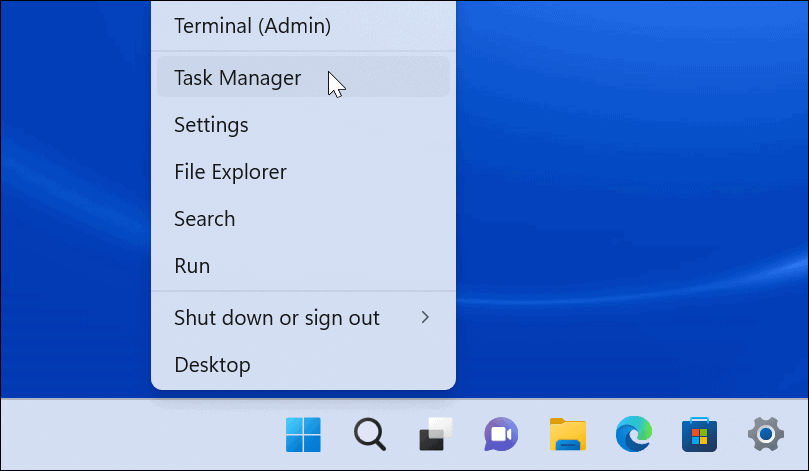
- 当任务管理器打开时,单击顶部的性能选项卡。
- 选择左侧的内存。
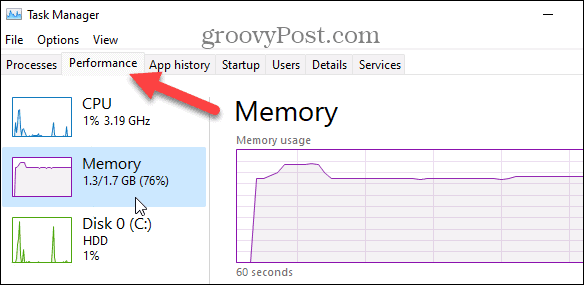
- 您可以在窗口右下角的Slots used选项旁边找到插槽数。在此示例中,我们的 PC 有两个插槽,并且都在使用中。
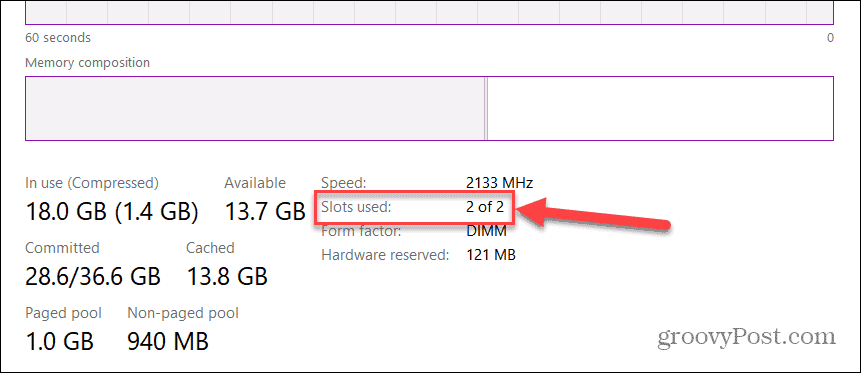
如何使用 PowerShell 检查可用内存插槽
另一个可用于确定可用 RAM 插槽数量的内置工具是使用 PowerShell。对于喜欢使用命令行的用户来说,这是一个不错的选择。
您还可以对这些命令使用较新的 Windows 终端。但是,旧的命令提示符在这里不起作用。
通过 PowerShell 查找可用内存插槽:
- 打开开始菜单。
- 搜索PowerShell 并选择右侧的以管理员身份运行选项。
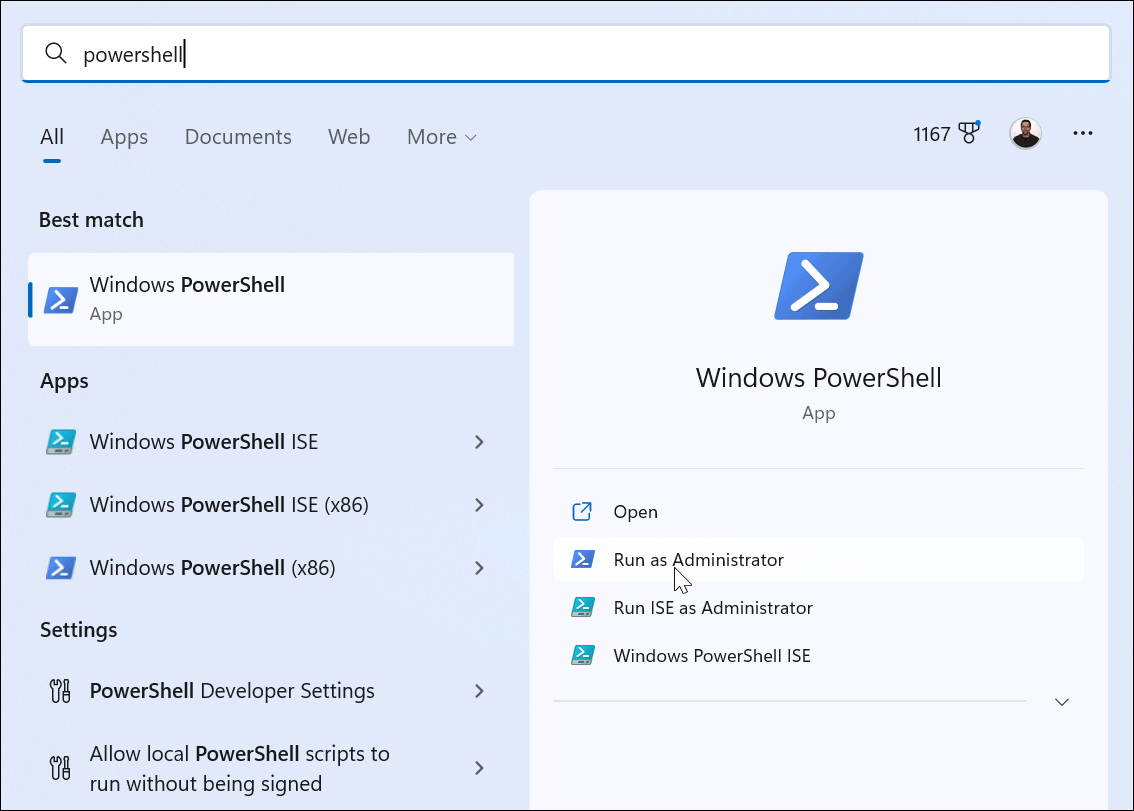
- PowerShell打开后,输入以下命令:
Get-WmiObject -Class "Win32_PhysicalMemoryArray"
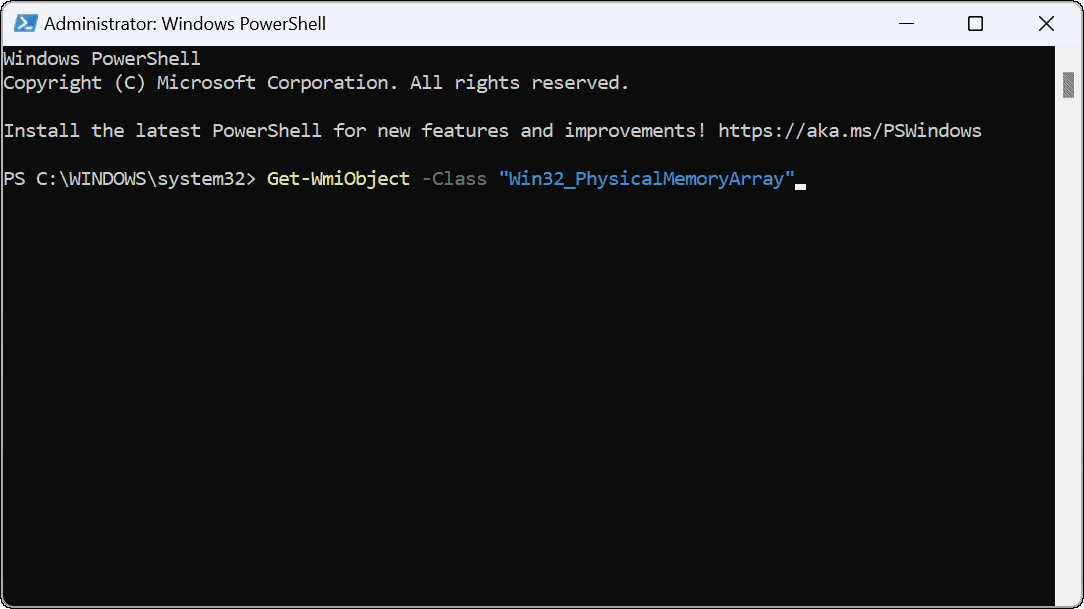
- 运行命令后,您可以看到主板上可用的插槽数。
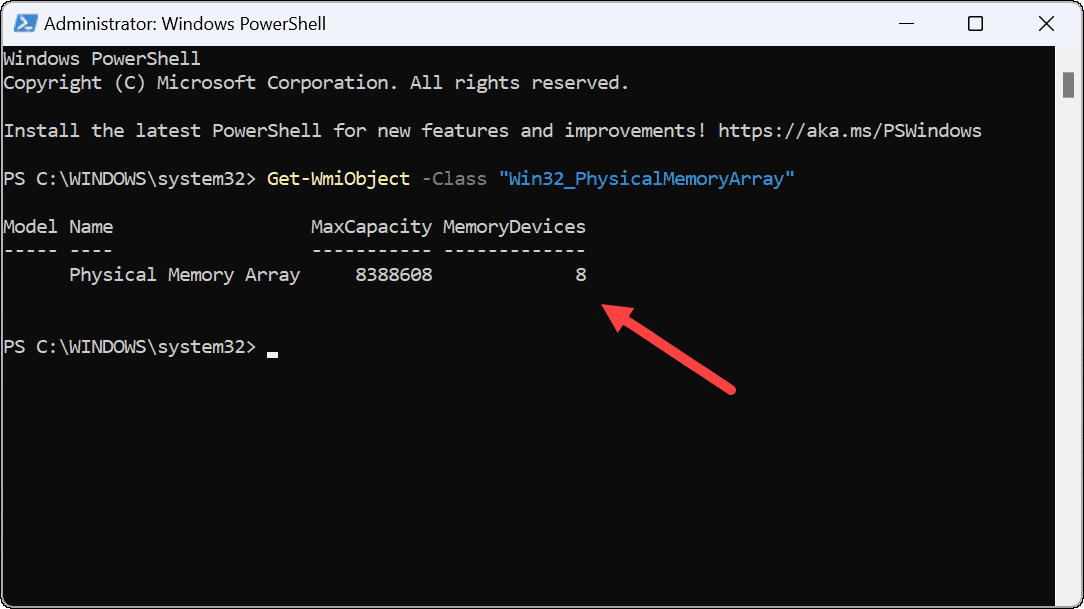
- 要确定已使用的插槽数,请在 PowerShell 中输入以下命令:
Get-WmiObject -Class "Win32_PhysicalMemory" | Format-Table BankLabel
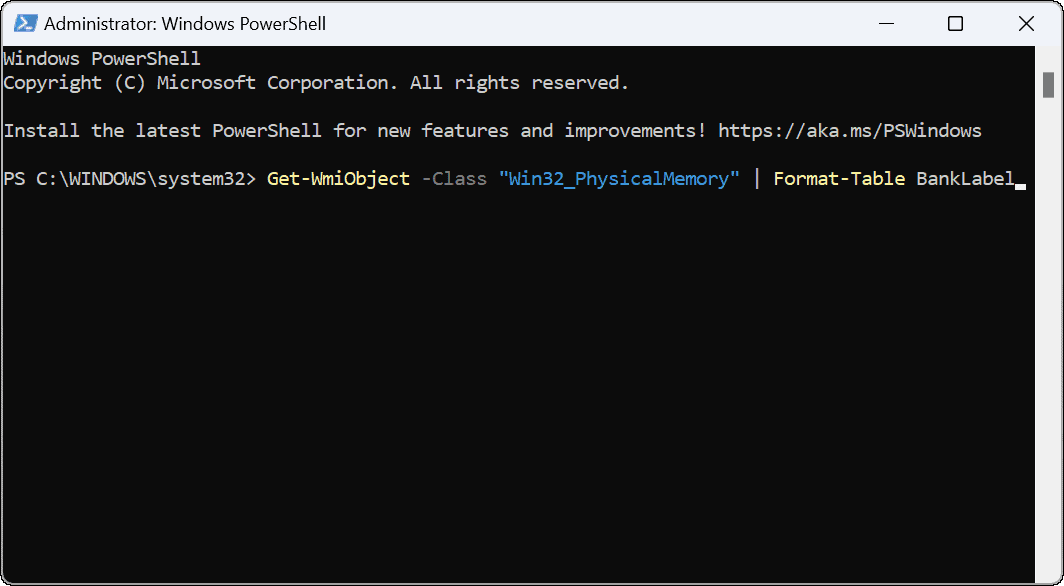
- 运行命令后,可以看到已使用的插槽,以确认安装的记忆棒数量。
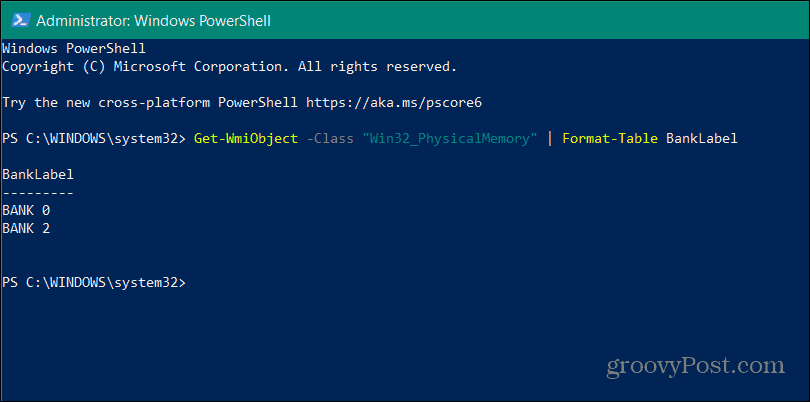
使用 Speccy 查找可用的 RAM 插槽
如果我们不提及我们最喜欢的免费第三方实用程序之一来了解有关您的 PC 的更多信息,我们将是失职的 - Speccy。安装后,它会快速扫描您的系统并提供各种硬件规格供您消化。
此信息包括可用内存插槽的数量。
要使用 Speccy 查找 Windows 11 上的可用内存插槽数:
- 下载 Speccy并在安装后启动它。
- 当它启动时,您将看到系统硬件的概览——单击左侧列表中的RAM。
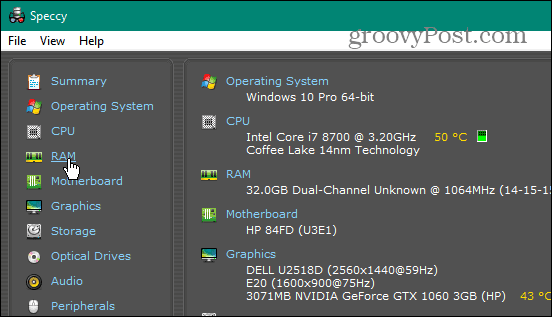
- 在右侧,您将看到系统上安装的内存量以及已使用和可用的插槽数。
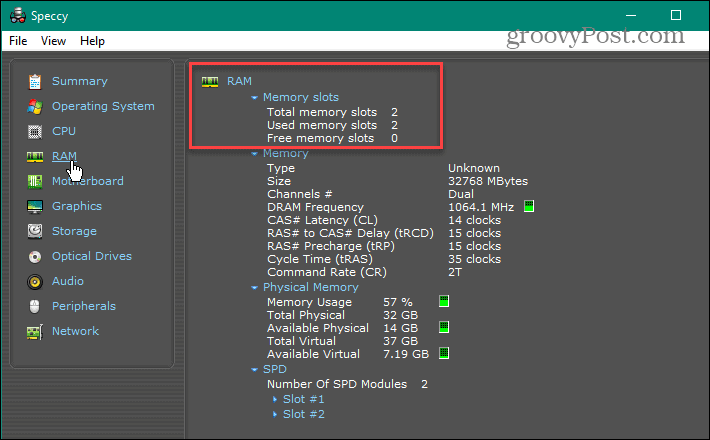
好了,本文到此结束,带大家了解了《如何在 Windows 11 上查找可用内存插槽》,希望本文对你有所帮助!关注golang学习网公众号,给大家分享更多文章知识!
声明:本文转载于:云东方 如有侵犯,请联系study_golang@163.com删除
相关阅读
更多>
-
501 收藏
-
501 收藏
-
501 收藏
-
501 收藏
-
501 收藏
最新阅读
更多>
-
270 收藏
-
302 收藏
-
280 收藏
-
239 收藏
-
123 收藏
-
365 收藏
-
361 收藏
-
105 收藏
-
477 收藏
-
229 收藏
-
209 收藏
-
363 收藏
课程推荐
更多>
-

- 前端进阶之JavaScript设计模式
- 设计模式是开发人员在软件开发过程中面临一般问题时的解决方案,代表了最佳的实践。本课程的主打内容包括JS常见设计模式以及具体应用场景,打造一站式知识长龙服务,适合有JS基础的同学学习。
- 立即学习 543次学习
-

- GO语言核心编程课程
- 本课程采用真实案例,全面具体可落地,从理论到实践,一步一步将GO核心编程技术、编程思想、底层实现融会贯通,使学习者贴近时代脉搏,做IT互联网时代的弄潮儿。
- 立即学习 516次学习
-

- 简单聊聊mysql8与网络通信
- 如有问题加微信:Le-studyg;在课程中,我们将首先介绍MySQL8的新特性,包括性能优化、安全增强、新数据类型等,帮助学生快速熟悉MySQL8的最新功能。接着,我们将深入解析MySQL的网络通信机制,包括协议、连接管理、数据传输等,让
- 立即学习 500次学习
-

- JavaScript正则表达式基础与实战
- 在任何一门编程语言中,正则表达式,都是一项重要的知识,它提供了高效的字符串匹配与捕获机制,可以极大的简化程序设计。
- 立即学习 487次学习
-

- 从零制作响应式网站—Grid布局
- 本系列教程将展示从零制作一个假想的网络科技公司官网,分为导航,轮播,关于我们,成功案例,服务流程,团队介绍,数据部分,公司动态,底部信息等内容区块。网站整体采用CSSGrid布局,支持响应式,有流畅过渡和展现动画。
- 立即学习 485次学习
